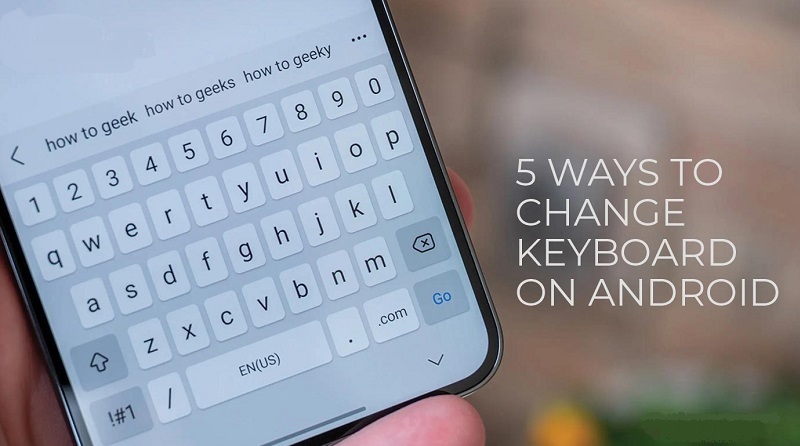5 راه آسان برای تغییر صفحه کلید در اندروید
فهرست مطالب
نحوه تغییر صفحه کلید در اندروید
در اینجا پنج راه برای تغییر صفحه کلید در دستگاه اندرویدی توضیح داده شده است:
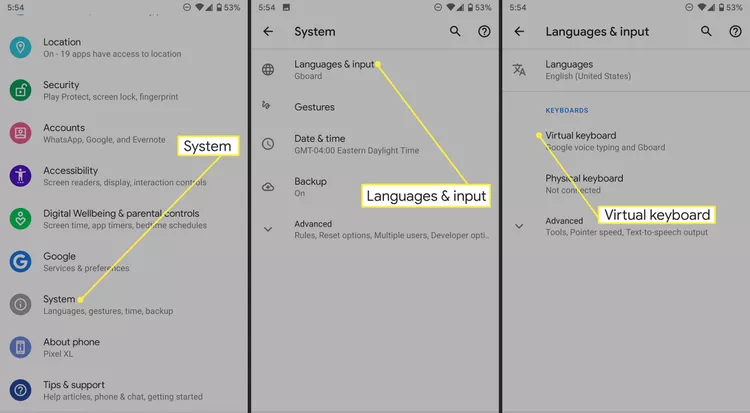
1. تنظیمات صفحه کلید داخلی: اکثر دستگاههای اندرویدی شامل صفحهکلید پیشفرض، نصب شده هستند. برای تغییر صفحه کلید، به تنظیمات دستگاه خود بروید، سپس به «سیستم» یا «زبان و ورودی» (بسته به نسخه اندرویدتان) بروید. به دنبال «صفحهکلید مجازی» یا «صفحهکلید روی صفحه» بگردید. از آنجا میتوانید صفحهکلید پیشفرض را انتخاب کنید و صفحهکلیدهای دیگری را که نصب کردهاید مدیریت کنید.
2. برنامههای صفحهکلید ثالث: اندروید طیف گستردهای از برنامههای صفحهکلید ثالث را ارائه میکند که میتوان آنها را از فروشگاه Google Play دانلود کرد. برخی از گزینههای محبوب عبارتند از Gboard by Google، SwiftKey و Fleksy. هنگامی که یک برنامه صفحه کلید جدید را نصب کردید، همانطور که قبلا ذکر شد به تنظیمات “صفحه کلید مجازی” یا “صفحه کلید روی صفحه” بروید و برنامه صفحه کلید جدید را به عنوان روش ورودی پیش فرض خود انتخاب کنید.
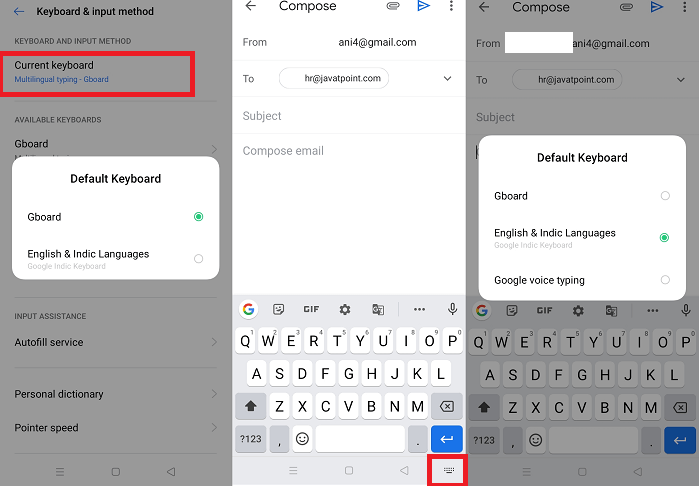
3. تنظیمات برنامه صفحه کلید: پس از نصب یک برنامه صفحه کلید جدید، خود برنامه را باز کنید تا به تنظیمات آن دسترسی داشته باشید. برنامههای صفحهکلید مختلف گزینههای سفارشیسازی مختلفی مانند تمها، طرحبندیهای متن، متن پیشبینیکننده و تایپ حرکتی را ارائه میکنند. تنظیمات درون برنامه را کاوش کنید تا صفحه کلید را مطابق با تنظیمات برگزیده خود پیکربندی کنید.
4. تعویض صفحه کلید: اندروید به شما امکان میدهد بین صفحه کلیدهای نصب شده به راحتی جابجا شوید. هنگامی که در حال تایپ یا در هر قسمت ورودی متن هستید، معمولاً میتوانید یک نماد صفحه کلید کوچک یا یک نماد کره زمین را در گوشه سمت راست یا چپ پایین صفحه پیدا کنید. روی این نماد ضربه بزنید تا بین صفحه کلیدهای موجود جابجا شوید. اگر چند صفحهکلید نصب کردهاید، ممکن است لازم باشد صفحه کلید را به چپ یا راست بکشید تا در میان آنها بچرخید.
5. میانبرهای صفحه کلید: برخی از صفحه کلیدها میانبرهایی برای جابجایی مستقیم بین روشهای ورودی مختلف ارائه میدهند. به عنوان مثال، در برنامه Gboard، میتوانید کلید کاما (،) را به مدت طولانی فشار دهید تا فهرستی از صفحهکلیدهای موجود ظاهر شود و سپس صفحهکلید مورد نظر خود را انتخاب کنید. اسناد یا تنظیمات برنامه صفحه کلید نصب شده خود را بررسی کنید تا ببینید آیا میانبرهایی برای تعویض سریع ارائه میدهد یا خیر.
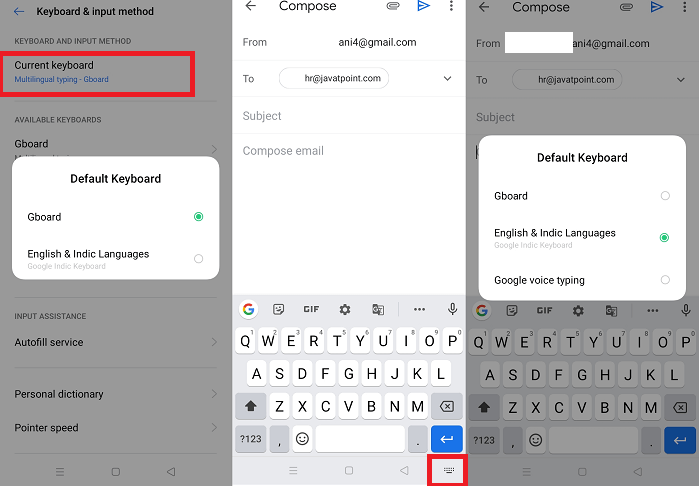
به یاد داشته باشید، مراحل و گزینههای دقیق ممکن است بسته به مدل دستگاه Android و نسخه اندرویدی که استفاده میکنید کمی متفاوت باشد.
نحوه مشاهده مجوزهای صفحه کلید اندروید
برای مشاهده مجوزهای اعطا شده به برنامه صفحه کلید Android خود، میتوانید این مراحل را دنبال کنید:
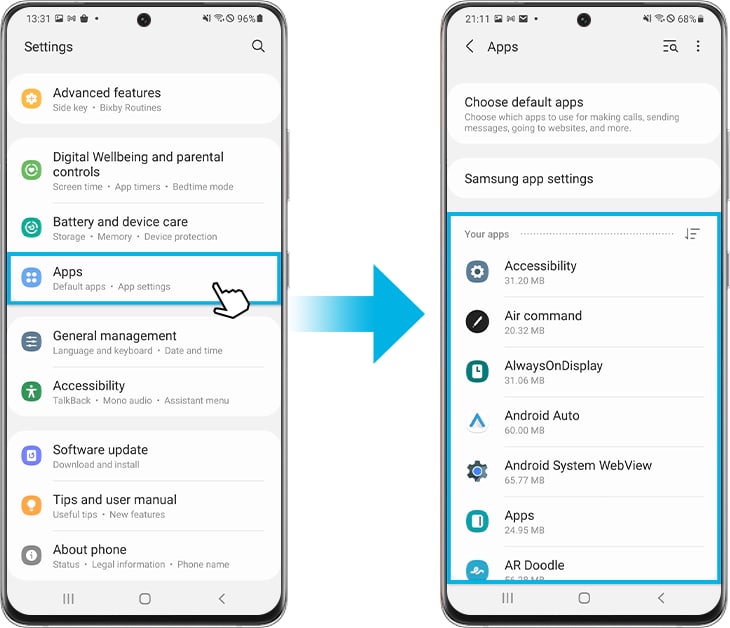
- برنامه «تنظیمات» را در دستگاه Android خود باز کنید. معمولاً میتوانید آن را در کشوی برنامه یا با کشیدن انگشت از بالای صفحه به پایین و ضربه زدن روی نماد چرخ دنده پیدا کنید.
- در منوی تنظیمات، به پایین بروید و گزینه «برنامهها» را پیدا کنید و روی آن ضربه بزنید. ممکن است بسته به نسخه اندروید یا سازنده دستگاه شما نام گزینه برنامهها کمی متفاوت باشد.
- لیستی از تمام برنامههای نصب شده روی دستگاه خود را خواهید دید. دنبال برنامه صفحه کلیدی که میخواهید بررسی کنید بگردید و روی آن ضربه بزنید. اگر از برنامه صفحهکلید پیشفرض استفاده میکنید، ممکن است «صفحهکلید» یا «صفحهکلید اندروید» نامیده شود.
- پس از باز کردن تنظیمات برنامه، ممکن است گزینه ای به نام «مجوزها» یا «مجوزهای برنامه» را پیدا کنید. برای ادامه روی آن ضربه بزنید.
- در بخش مجوزها، فهرستی از مجوزهایی را میبینید که برنامه صفحه کلید درخواست کرده و به آنها اعطا شده است. این مجوزها بسته به ویژگیها و عملکرد برنامه صفحه کلید متفاوت خواهد بود.
- لیست مجوزها را مرور کنید و ببینید کدام یک فعال هستند. هر مجوز به برنامه امکان دسترسی به ویژگیها یا اطلاعات خاص دستگاه شما را میدهد. نمونههایی از مجوزهای رایج صفحهکلید شامل دسترسی به فضای ذخیرهسازی دستگاه، خواندن پیامهای متنی، یا نظارت بر فشار دادن کلید برای پیشنهادات متنی پیشبینیکننده است.
- اگر میخواهید مجوز خاصی را لغو کنید، میتوانید روی آن ضربه بزنید و رد یا غیرفعال کردن آن را انتخاب کنید. به خاطر داشته باشید که برخی از مجوزهای ضروری ممکن است برای عملکرد صحیح برنامه صفحه کلید لازم باشد، بنابراین هنگام تغییر مجوزها احتیاط کنید.
با دنبال کردن این مراحل، میتوانید مجوزهای اعطا شده به برنامه صفحه کلید Android خود را مشاهده و مدیریت کنید. به یاد داشته باشید که بررسی و درک مجوزهای درخواست شده توسط هر برنامه برای اطمینان از حریم خصوصی و امنیت شما بسیار مهم است.